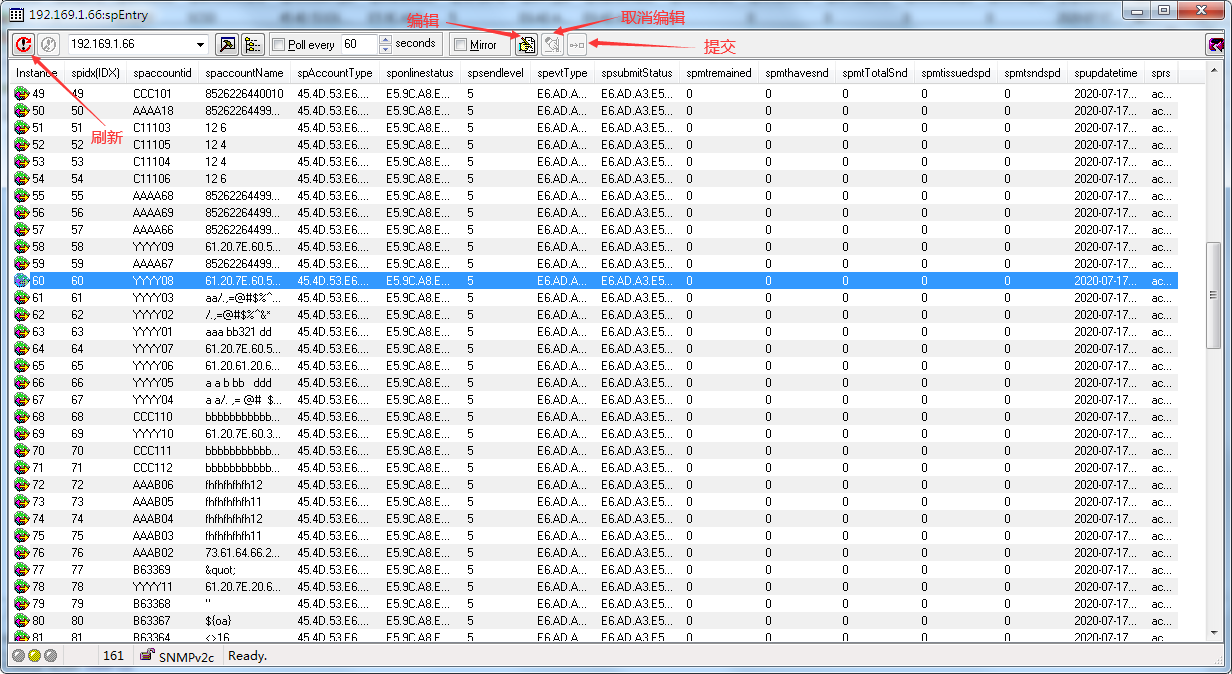MIB Browser下载链接: https://pan.baidu.com/s/1JORxfhTIsMtje_IVqxRTkQ 提取码: pgfb
一、安装过程
双击setup.exe开始安装
将LICENSE.KEY放在非中文的目录下,安装过程中需要选择LICENSE.KEY。
这一步需要选择only for me
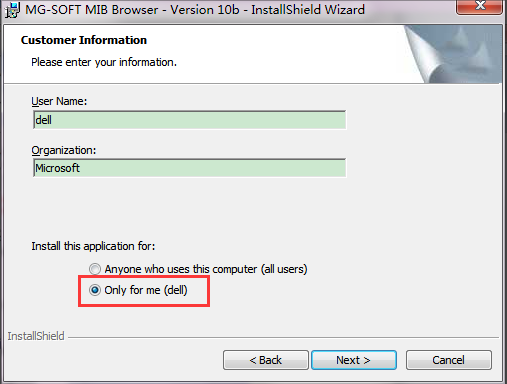
后面一直下一步即可
二、MIB Browser浏览器使用
一、连接snmp服务
1、打开Mib Browser工具,如果打不开,用管理员身份打开
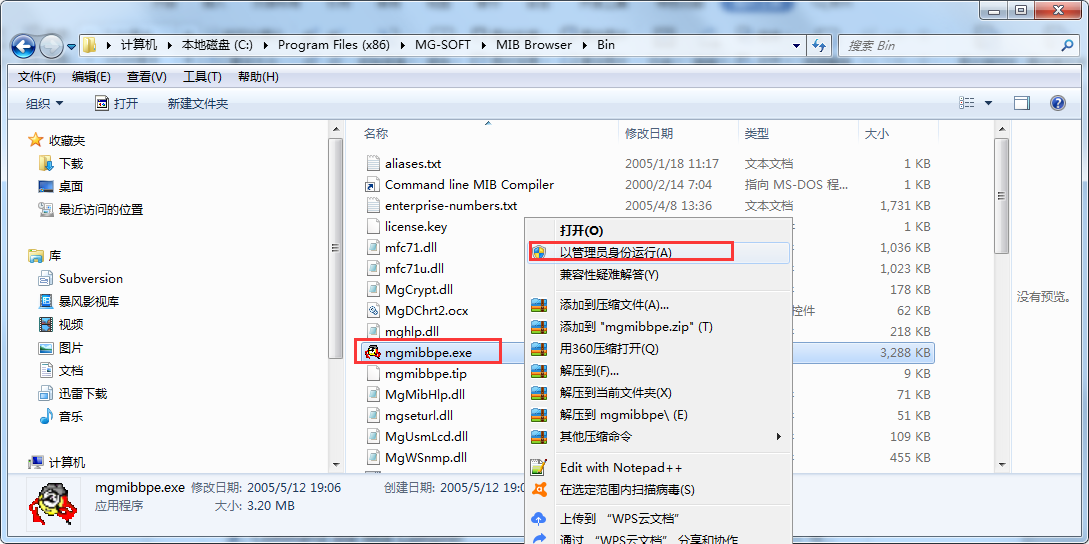
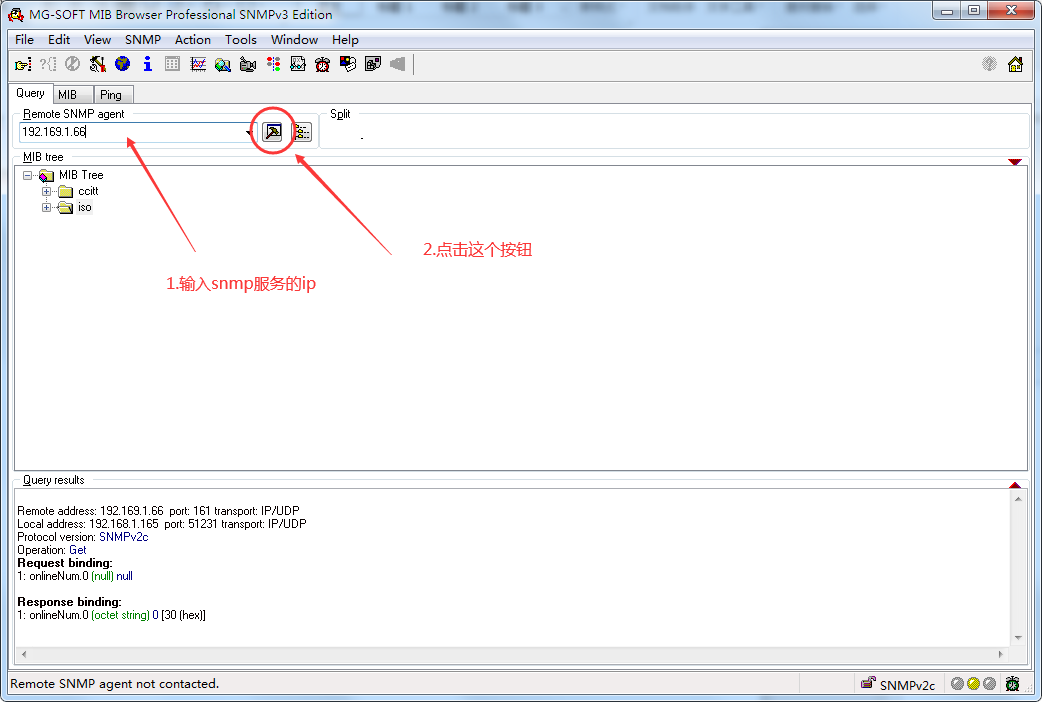
2、选择协议版本,输入团体名称和端口号,点击ok
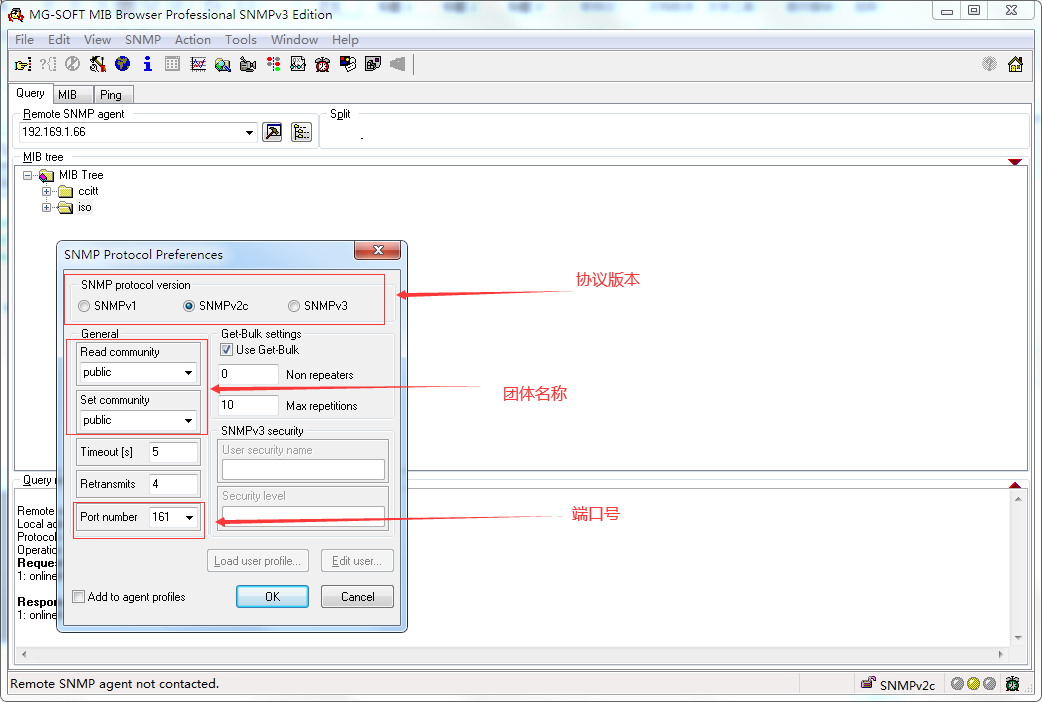
3、点击ok之后,右下角的圆如果为绿色说明连接snmp服务成功
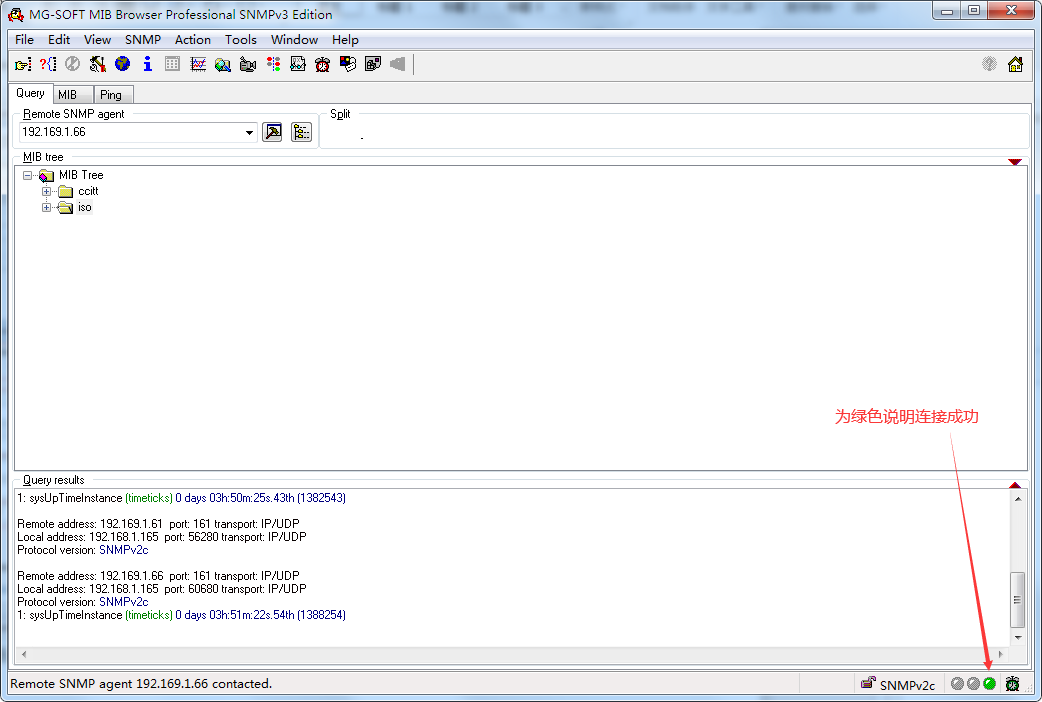
4、连接成功后就可以操作了,例:选择sysName节点右键get就可以在输出台输出系统名称
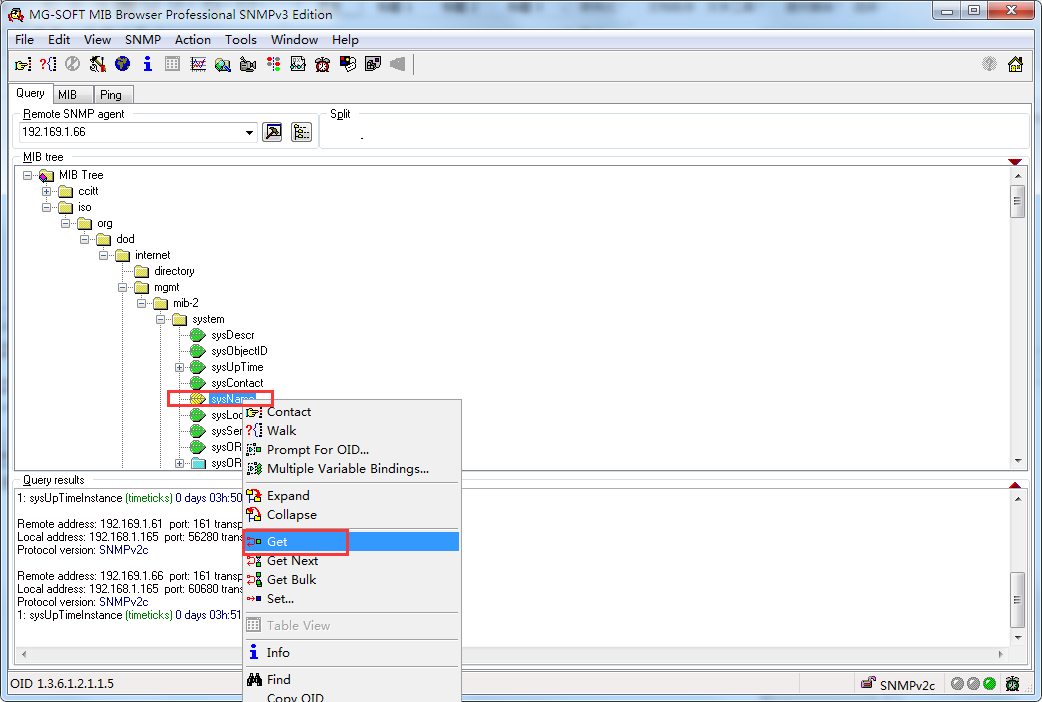
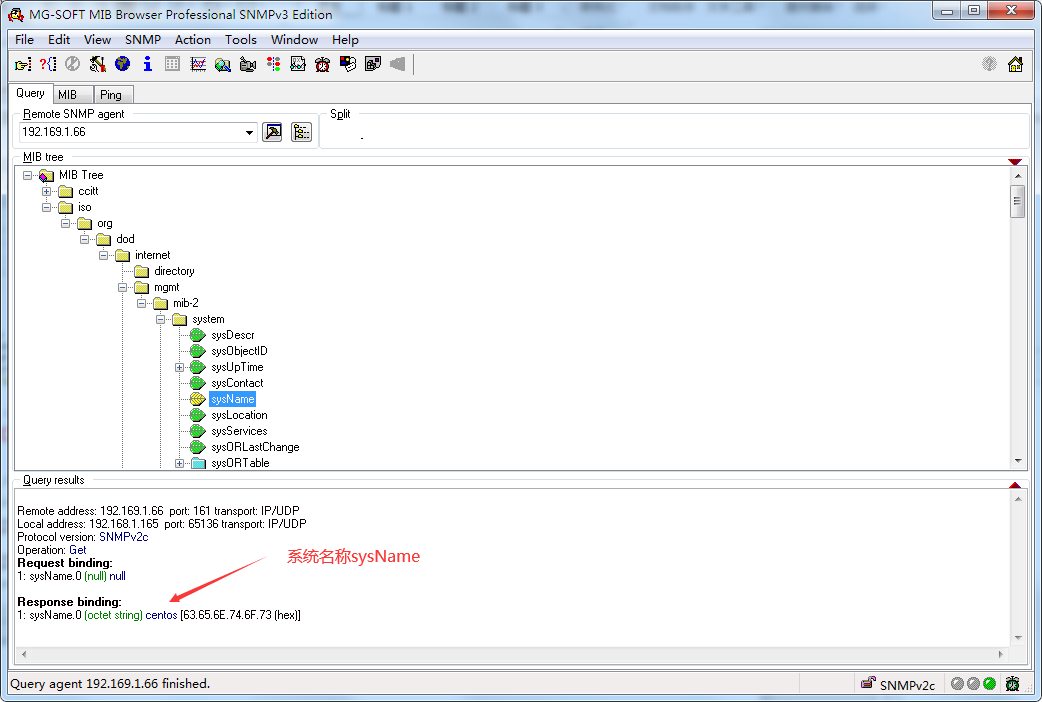
二、编译新增的mib文件
新增的自定义的mib文件,需要编译完成后才能导入到MIB Browser中对节点进行操作
前提:snmp代理服务已成功导入自定义mib
编译步骤如下
1、关闭MIB Browser工具
2、将要编译的文件(我的文件名是EMS-MON-MIB.my)复制MIB浏览器安装目录下的SMI目录下
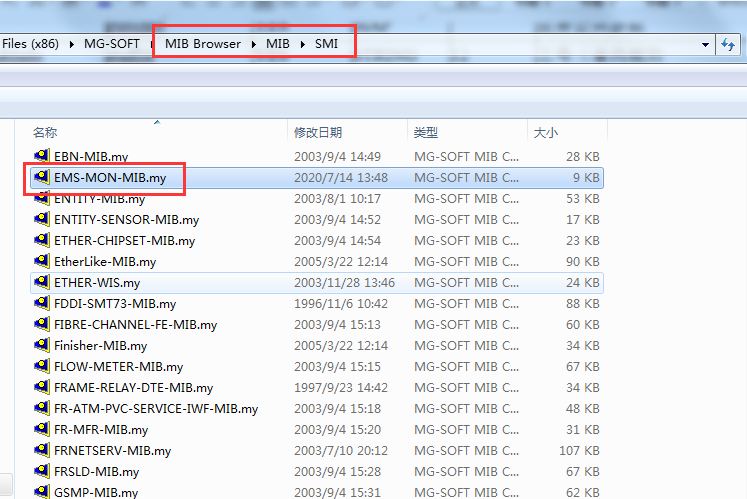
3、以管理员身份打开MIB compiler工具 (一定要以管理员身份打开,否则编译的时候会卡住)
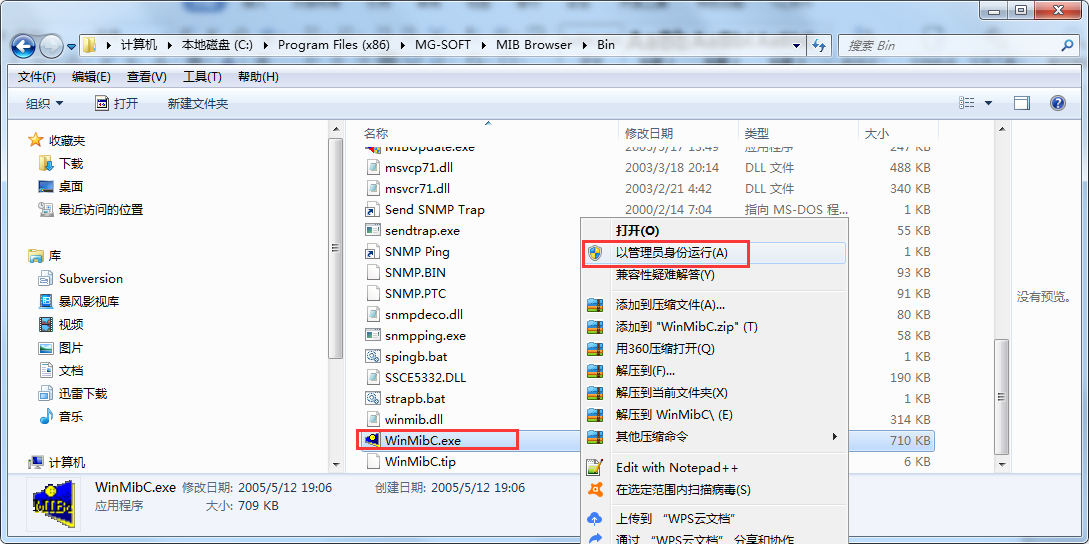
4、file—>open—>从MIB浏览器下的SMI目录下选中要编译的文件—>打开
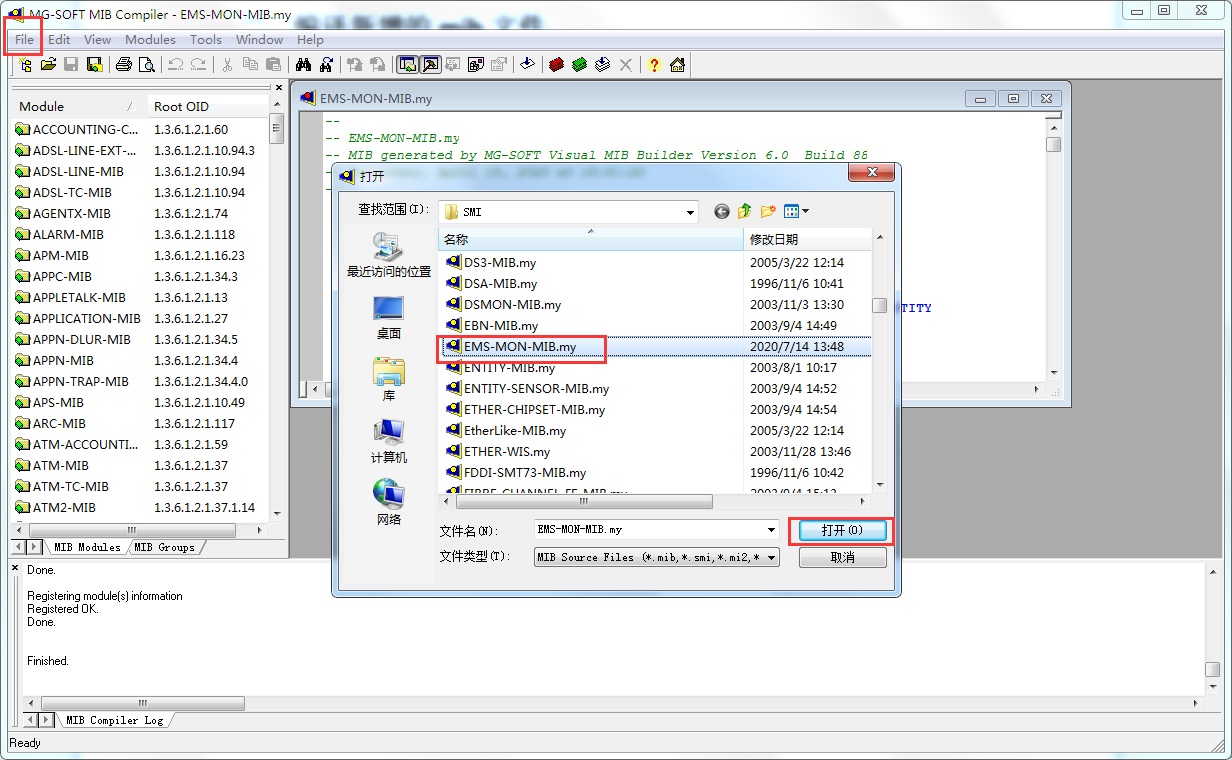
5、点击这个按钮,开始编译
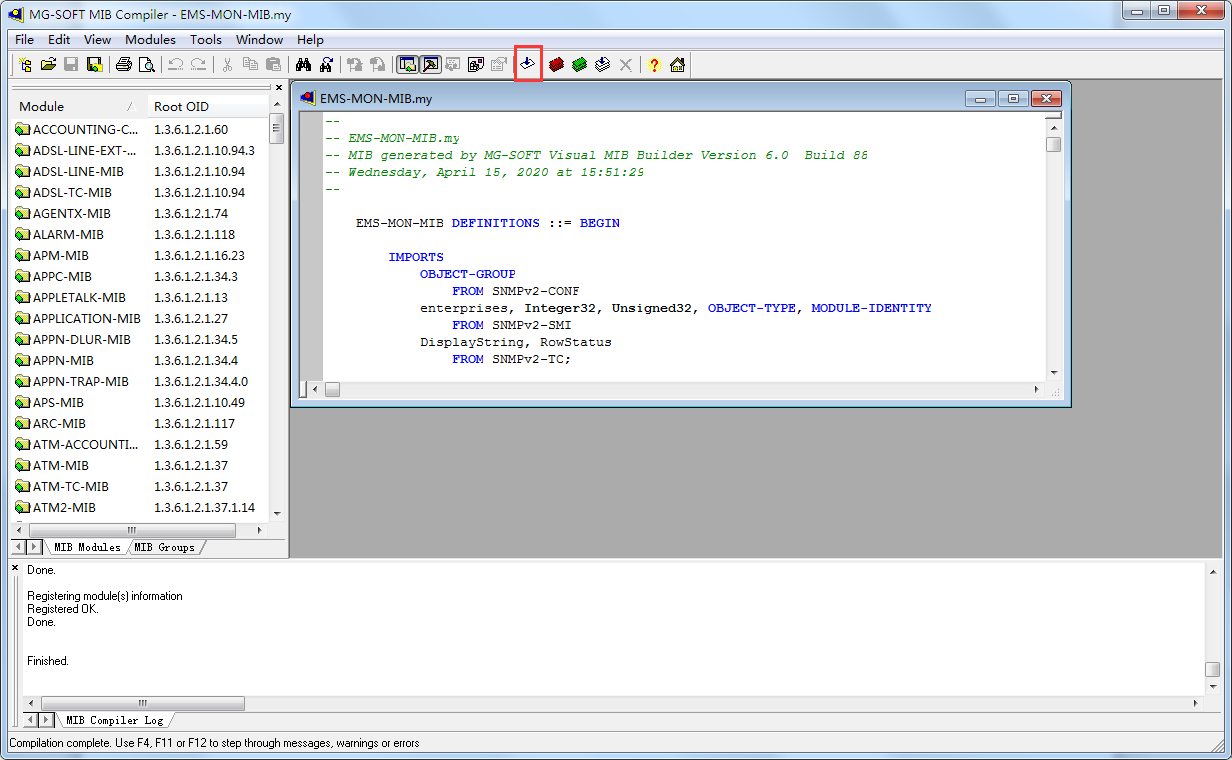
6、编译完成后会输出如下信息及弹出如下的框
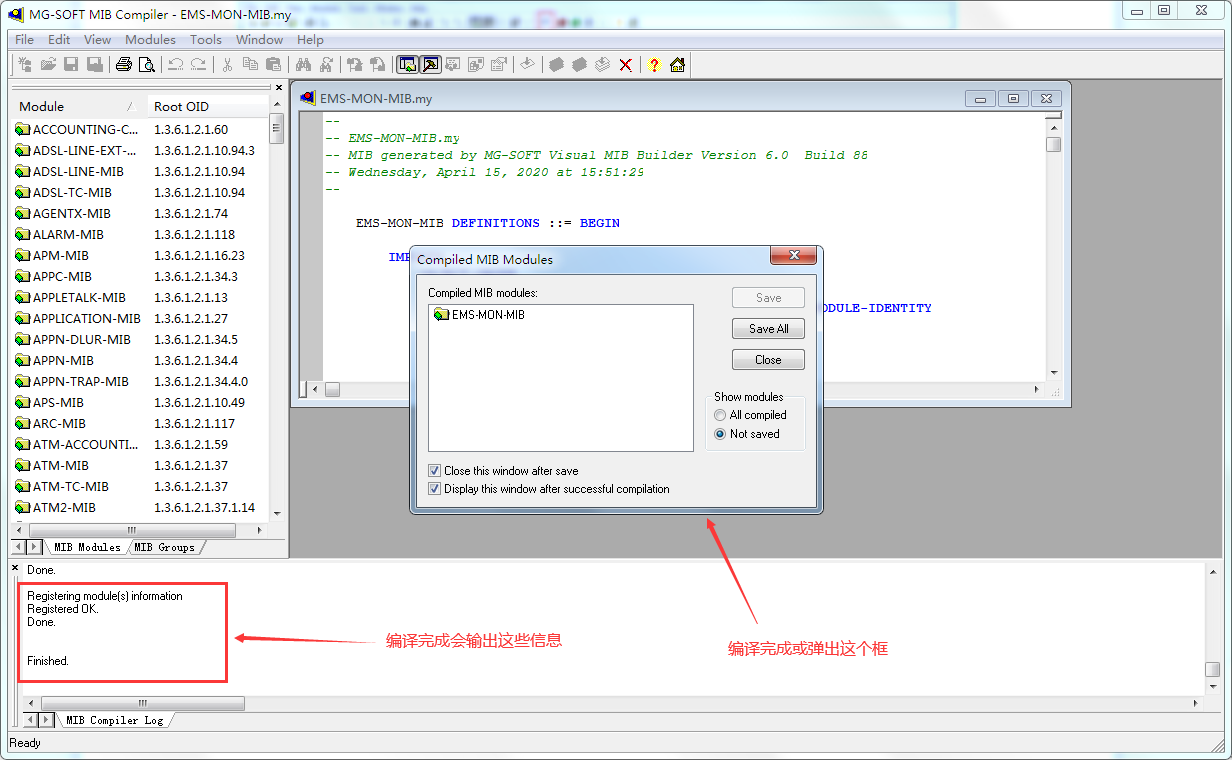
7、点击Save All按钮,选择MIB浏览器安装目录下的SMIDB目录,点击确定。
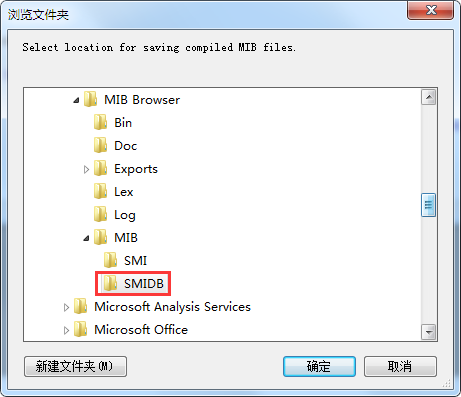
8、点击确定后,会将编译生成的EMS-MON-MIB.smidb文件存在MIB浏览器安装目录下的SMIDB目录下
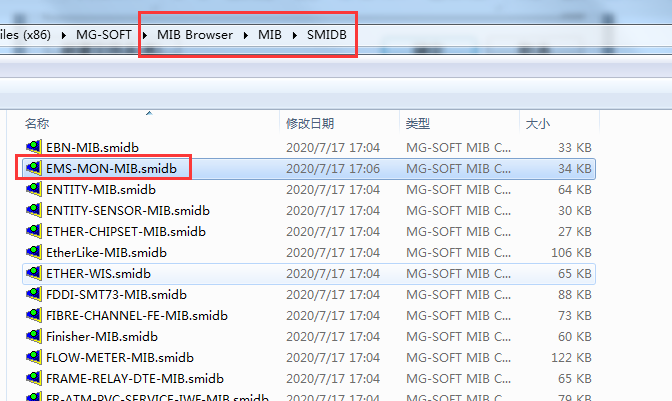
9、打开MIB Browser工具,发现多了EMS-MON-MIB
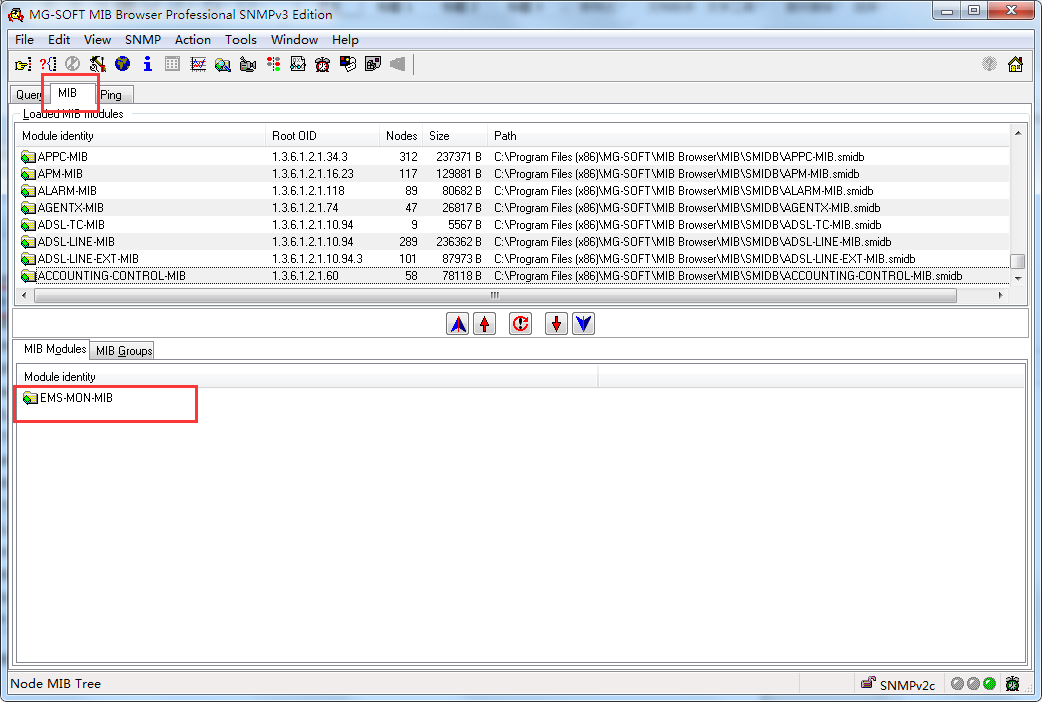
10、选中EMS-MON-MIB按钮,点击红色向上箭头,将EMS-MON-MIB加载到上面的load Modules中
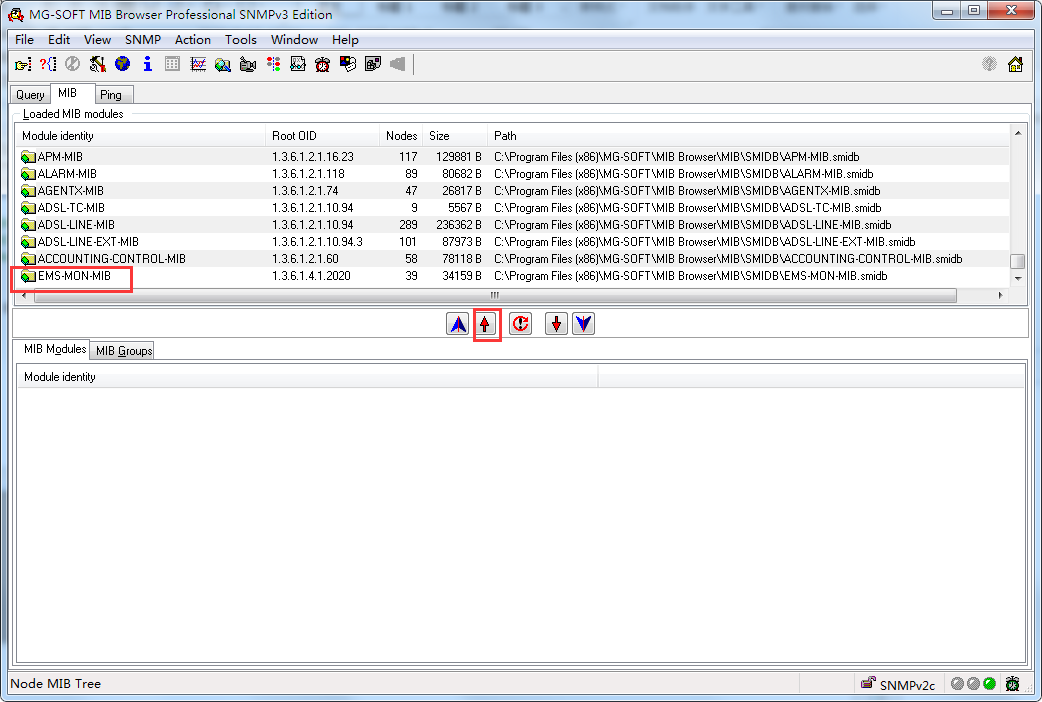
11、切回query页面,点击这个按钮弹窗点击确定重新连接一次snmp服务

12、展开MIB Tree,发现节点下面多了EMS-MON-MIB.my文件新增的mon节点
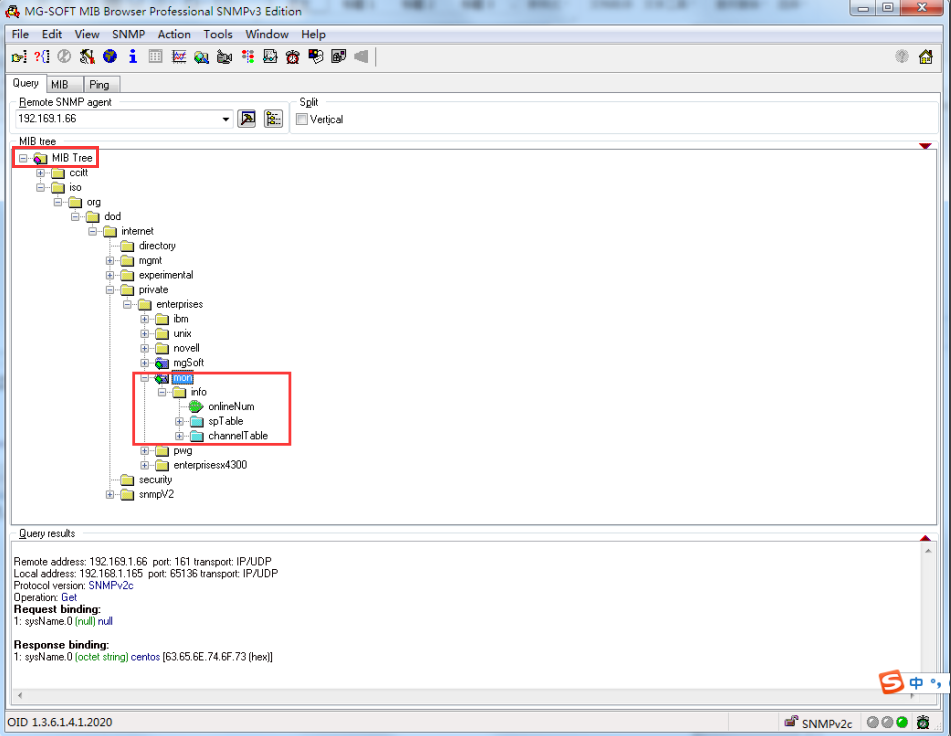
13、操作snmp标量,表格
1、查看标量对象onlineNum:选中onlineNum右键点击get按钮。设置标量对象onlineNum新的值:选中onlineNum右键点击set按钮。
2、查看表格对象spTable :选中spTable,点击菜单栏的表格按钮
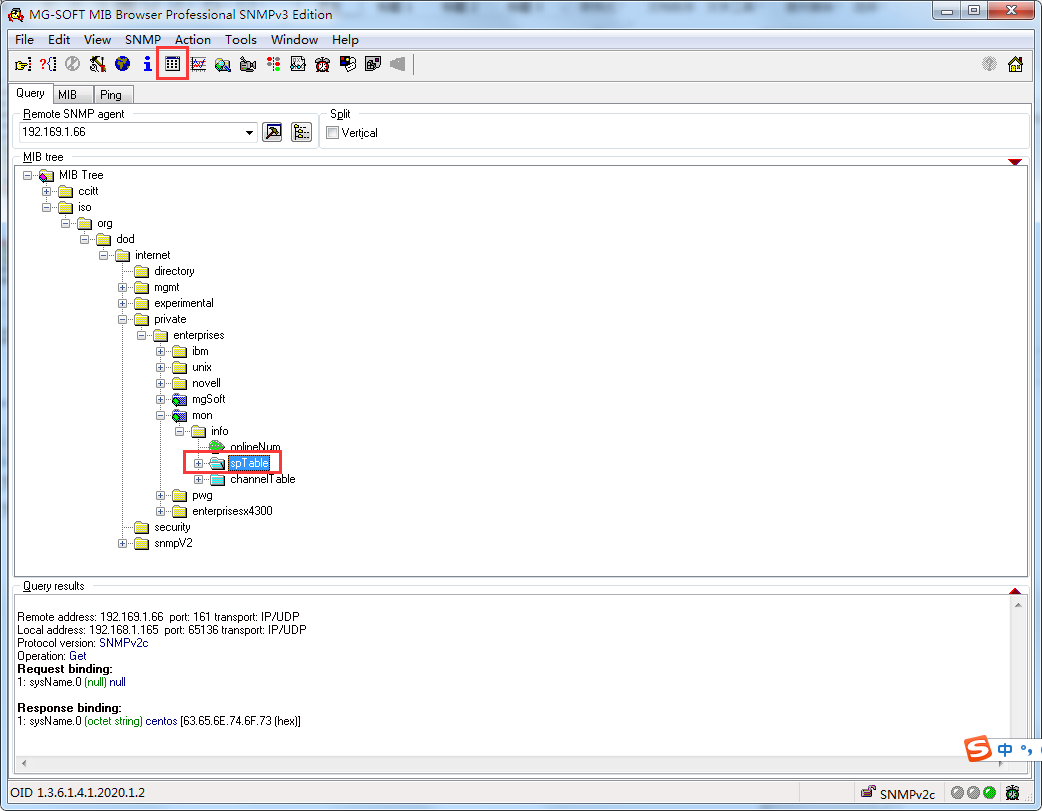
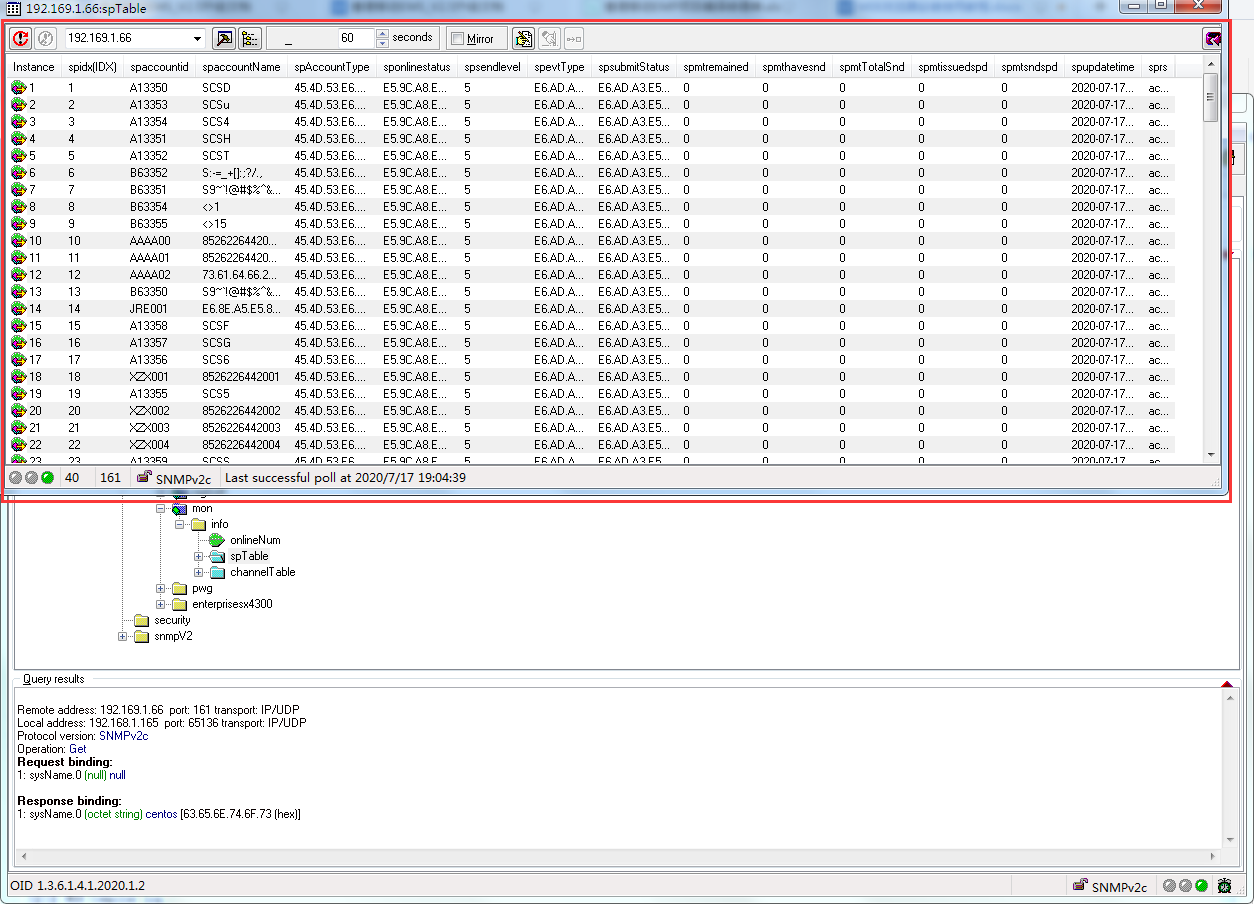
修改表格内容:点击编辑按钮,修改内容后回车,点击提交按钮。